Композитные состояния.
advertisement
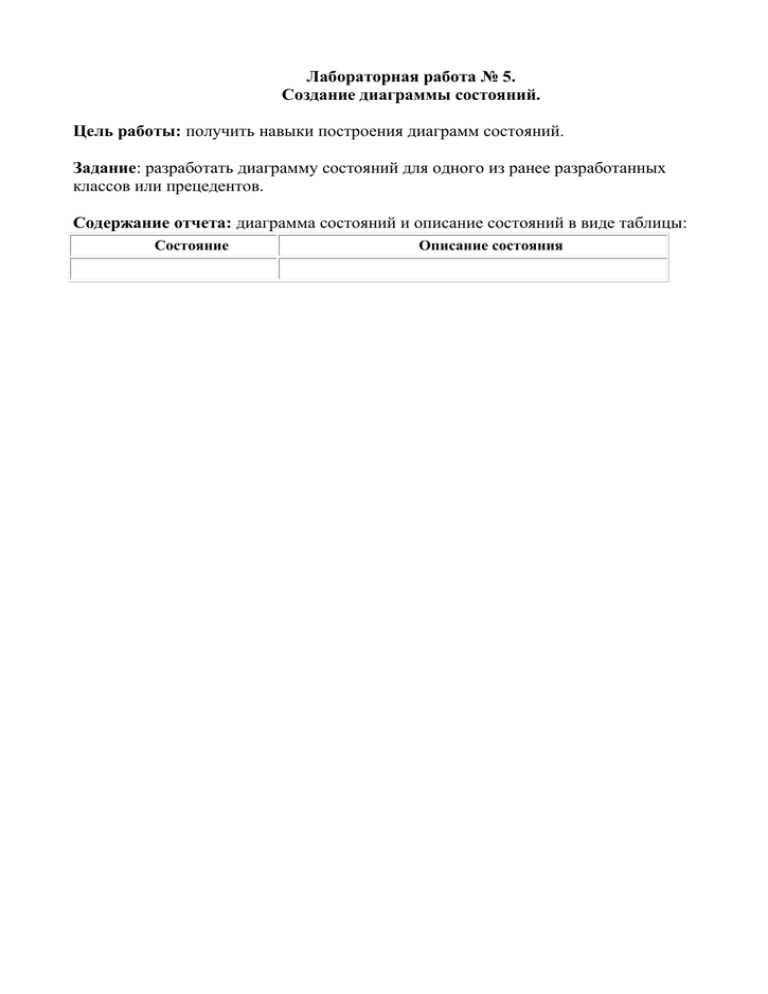
Лабораторная работа № 5. Создание диаграммы состояний. Цель работы: получить навыки построения диаграмм состояний. Задание: разработать диаграмму состояний для одного из ранее разработанных классов или прецедентов. Содержание отчета: диаграмма состояний и описание состояний в виде таблицы: Состояние Описание состояния Приемы работы состоянии в ArgoUML с диаграммами Теоретические сведения Диаграммы состояний используются для моделирования динамических аспектов системы. По большей части под этим подразумевается моделирование поведения реактивных объектов. Реактивным называется объект, поведение которого лучше всего характеризуется его реакцией на события, произошедшие вне его собственного контекста. У реактивного объекта есть четко выраженный жизненный цикл, когда текущее поведение обусловлено прошлым. Диаграммы состояний можно присоединять к классам, прецедентам или системе в целом для визуализации, специфицирования, конструирования и документирования динамики отдельного объекта. Диаграмма состояний (StateChart, StateMachine diagram) показывает автомат, фокусируя внимание на потоке управления от состояния к состоянию. Автомат (State machine) - это описание последовательности состояний, через которые проходит объект на протяжении своего жизненного цикла, реагируя на события, - в том числе описание реакций на эти события. Состояние (State) - это ситуация в жизни объекта, на протяжении которой он удовлетворяет некоторому условию, осуществляет определенную деятельность или ожидает какого-то события. Событие (Event) - это спецификация существенного факта, который происходит во времени и пространстве. В контексте автоматов событие - это стимул, способный вызвать срабатывание перехода. Переход (Transition) - это отношение между двумя состояниями, показывающее, что объект, находящийся в первом состоянии, должен выполнить некоторые действия и перейти во второе состояние, как только произойдет определенное событие и будут выполнены заданные условия. Действие (Action) - это атомарное вычисление, которое приводит к смене состояния или возврату значения. Диаграмма состояний изображается в виде графа с вершинами и ребрами. Панель инструментов Для создания и редактирования диаграмм состояний (StateMachine) в ArgoUML предназначена панель инструментов, которая расположена горизонтально над окном диаграммы. Табл.1. Панель инструментов для диаграмм состояний Вид кнопки Название кнопки Назначение кнопки Select Превращает курсор в стрелку указателя для того, чтобы можно было выделять и перемещать объекты Broom Превращает курсор в «метлу», или «уровень», с помощью которого можно выравнивать объекты по линии Простое состояние Добавление на диаграмму нового состояния Композитное состояние Добавление на диаграмму нового композитного состояния New Transition Добавление на диаграмму нового перехода Состояние синхронизации Добавление на диаграмму символа синхронизации Состояние-ссылка Добавление на диаграмму ссылки на автомат на вложенный автомат Состояниезаглушка Добавление на диаграмму состояния-заглушки New Initial Добавление на диаграмму стартового состояния Конечное состояние Добавление на диаграмму конечного состояния New Junction Добавление на диаграмму узла слияния New Choice Добавление на диаграмму узла принятия решения New Fork Добавление на диаграмму узла ветвления New Join Добавление на диаграмму узла объединения New History Shallow Добавление на диаграмму недавнего исторического состояния New Deep History Добавление на диаграмму давнего исторического состояния Событие Добавление на диаграмму события (вызова, изменения, сигнала, времени) New Guard Добавление на диаграмму сторожевого условия. Действие Добавление на диаграмму действия (вызова, создания, уничтожения, возврата, отправки, конечного состояния, не интерпретируемого, последовательности действий) New comment Добавление к диаграмме примечания Comment link Связывание примечания с объектом на диаграмме Инструменты Стандартные инструменты (прямоугольник, скругленный прямоугольник, овал, линия, текст, многоугольник, кривая линия, чернила) Создание новой диаграммы состояний Для того чтобы создать новую диаграмму состояний в ArgoUML, необходимо кликнуть по кнопке панели инструментов, либо в окне браузера проекта кликнуть правой кнопкой по необходимой модели, раскрыть меню CreateDiagram и выбрать пункт Диаграмма состояний. Рис.1. Создание диаграммы состояний. Далее следует выделить только что созданную диаграмму и задать ей имя в окне свойств, которое расположено под окном диаграммы. Рис.2. Свойства диаграммы состояний. Добавление нового состояния Для создания нового состояния нужно щелкнуть по кнопке Простое состояние на панели инструментов и затем по свободному месту диаграммы. При выделении любого элемента с помощью инструмента Select (при создании элемента он выделяется автоматически) под окном диаграммы открывается окно редактирования свойств элемента. Рис.3. Свойства простого состояния. Для каждого состояния можно определять действия (как в автомате Мура). В ArgoUML можно задать 3 действия для каждого состояния: действие при входе в состояние, действие при выходе из состояния и деятельность выполнения. Для того чтобы задать действие, нужно раскрыть выпадающее меню и выбрать тип действия. Всего в ArgoUML определены 8 типов действий: действие вызова; действие создания; действие уничтожения; действие возврата; действие отправки; действие конечного состояния; не интерпретируемое действие; последовательность действий. Для выбора типа действия следует кликнуть по одному из пунктов. В результате откроется окно редактирования действия: Рис.4. Свойства действия входа (тип: создание объекта) . В этом окне можно задать имя действия и, собственно, содержание действия (группа script). Именно содержание многострочного поля script (в примере – «Создать объект») отобразится на диаграмме. В однострочном поле этой группы (первом по порядку) можно указать язык скрипта. В качестве действия можно выбрать последовательность. Редактирование последовательности действий выглядит следующим образом: Рис.5. Свойства деятельности выполнения (тип: последовательность действий) С помощью меню слева, аналогичного меню создания действий, можно добавлять действия к последовательности. Для редактирования отдельных действий нужно кликнуть по произвольному действию 2 раза. Редактирование каждого отдельного действия аналогично редактированию единичных действий. Псевдосостояния Псевдосостояния – начальное и конечное состояния объекта или процесса. Каждая диаграмма состояний должна начинаться начальным состоянием и заканчиваться конечным. Для добавления на диаграмму начального и конечного состояний используются кнопки и соответственно. Рассмотрим следующий пример. Составим диаграмму состояний для класса Order (Заказ), поскольку в нашей модели он наиболее часто будет менять свое состояние. Заказ может находиться в нескольких состояниях: при создании заказа он переходит в состояние Инициализация, в котором выполняются некоторые предварительные действия; после завершения инициализации заказ переходит в состояние Открыт, в котором к заказу добавляются новые пункты. Выход из этого состояния возможен или в случае отмены заказа, или в случае заполнения всех необходимых пунктов заказа; если заполнены все необходимые пункты заказа, то он переходит в состояние Закрыт, в котором происходит выписка счета. Выход из этого состояния произойдет только после того, как счет будет выписан; если заказ отменен, то из состояния Открыт он переходит в состояние Отменен. При выходе из этого состояния происходит удаление всех пунктов заказа. Разместим все состояния объекта на диаграмме, в том числе начальное и конечное. Определим некоторые действия, которые выполняются в данных состояниях. на входе в состояние Инициализация – действие «Сохранить дату заказа»; деятельность состояния Инициализация – действие «Внести информацию о клиенте»; на выходе из состояния Открыт – действие создания пункта заказа; на выходе из состояния Отменен – действие «Сохранить дату отмены»; деятельность состояния Закрыт – действие «Выписать счет». Действие добавления пунктов заказа, а также удаления отмененного заказа, пока опустим. С помощью инструмента Broom можно выровнять элементы относительно друг друга. Рис.6. Состояния объекта Entry. Добавление переходов Переходы добавляются на диаграмму с помощью инструмента New Transition. После добавления перехода или при его выделении, под областью диаграммы открывается окно редактирования перехода. Рис.7. Свойства перехода. Наиболее важными свойствами связей являются Переключающее событие (триггер), Результат (действие) и Сторожевое условие (выражение). Триггер – некоторое событие, которое возбуждает изменение состояния объекта. Для того чтобы задать переключающее событие, нужно раскрыть выпадающее меню и выбрать его тип. Всего в ArgoUML определены 4 типа событий: событие вызова; событие изменения; событие сигнала; событие времени. Для события можно задать имя и выражение, которым оно характеризуется. Окно редактирования события выглядит следующим образом: Рис.7. Свойства события «Счет выписан» (тип: событие изменения). Сторожевое условие (Guard) – некоторое выражение, которое определяет семантику срабатывания перехода. Если условие истинно – переход выполняется, если же оно ложно – переход невозможен, и при отсутствии других переходов объект не может перейти в целевое состояние. Рис.8. Сторожевое условие Наконец, для перехода можно задать результат. Результат перехода – действие, полностью аналогичное действиям входа/выхода или деятельности состояний. Определение действий в переходах характерно для автоматов Мили. Процесс задания действий при переходах аналогичен таковому для состояний. Вернемся к примеру. Добавим переходы между состояниями. Необходимо создать следующие триггеры: Заказ создан (событие сигнала) – переход из начального состояния в состояние «Инициализация»; Заказ отменен (событие изменения) – переход из состояния «Открыт» в состояние «Отменен»; Счет выписан (событие изменения) – переход из состояния «Закрыт» в конечное состояние. Также определим несколько сторожевых условий: Инициализация завершена – условие перехода из состояния «Инициализация» в состояние «Открыт»; Заполнены не все пункты заказа – условие перехода из состояния «Открыт» в себя же; Заполнены все позиции заказа – условие перехода из состояния «Открыт» в состояние «Закрыт». Необходимо задать недостающие действия для переходов: Добавление пункта заказа – действие создания при переходе из состояния «Открыт» в себя; Удаление записи (OrderItem.Delete()) – действие уничтожения при переходе из состояния «Отменен» в конечное состояние. Рис.9. Диаграмма состояний объекта Entry. Отложенные события В свойствах состояния с помощью элемента Deferrable Events могут задаваться отложенные события. Такие события не обрабатываются внутри состояния, вместо этого они записываются в очередь. На входе в следующее состояние все отложенные события, которые находятся на данный момент в очереди, обрабатываются, при этом порядок обработки не специфицируется. Отложенные события могут инициализировать переходы. Отложенные события следует использовать осторожно. Визуально отложенные события на диаграммах ArgoUML не отображаются. Композитные состояния. С помощью кнопки Композитное состояние на диаграмму можно добавлять одноименные элементы (также называемые составными состояниями). Композитное состояние обладает всеми свойствами обычных состояний. Помимо этого, оно может содержать другие состояния, называемые подсостояниями. Для добавления подсостояний можно перетаскивать их внутрь композитного состояния мышью или сразу создавать их в контейнере, кликая внутри области композитного состояния. Вот так выглядит композитное состояние из двух подсостояний + псевдосостояний: Рис.10. Пример композитного (составного) состояния . Навигация по подсостояниям может осуществляться через элемент «Подвершины» окна свойств композитного состояния. Композитные состояния часто применяют для описания подавтоматов. Однако композитное состояние может содержать как один, так и несколько параллельных подавтоматов. Обычно при описании параллельных последовательностей подсостояний композитное состояние разделяют на регионы пунктирной линией, но это не является обязательным и в ArgoUML не реализовано. Подсостояния могут быть вовсе не определены, если необходимо скрыть внутреннюю структуру композитного состояния (В ArgoUML композитное состояние, в котором не определены подсостояния, внешне не отличается от обычного состояния). Исторические состояния В силу разных причин выполнение композитного состояния может прерываться. Историческое состояние (history state) применяется в контексте композитного состояния. Оно используется для запоминания того из последовательных подсостояний, которое было текущим в момент выхода из композитного состояния. Существует две разновидности исторического состояния: недавнее (shallow) и давнее (deep). Shallow history всегда является первым подсостоянием в композитном состоянии (переход извне всегда осуществляется в это состояние, оно же заменяет начальное псевдосостояние). При первом переходе в композитное состояние, историческое состояние всегда пусто, и выполняет роль начального (при этом начальное псевдосостояние все равно отображается на диаграмме). При всех последующих переходах, историческое состояние автоматически осуществляет переход в то подсостояние, которое было текущим в момент выхода из этого композитного состояния. При достижении конечного псевдосостояния композитным состоянием, историческое состояние обнуляется и снова будет выполнять роль начального псевдосостояния. Недавнее историческое состояние может запоминать только текущее подсостояние того автомата, к которому относится. При этом запомненное подсостояние, в свою очередь, может также быть композитным. Deep history применяется для запоминания всех подсостояний любого уровня вложенности. Семантика аналогична недавнему историческому состоянию. Следующая диаграмма показывает семантику исторического состояния. В данном примере композитное состояние «Обработка» может прерываться в подсостояниях «Проверка 1» и «Проверка 2». После возврата в состояние «Обработка» управление автоматически перейдет в то состояние, на котором обработка была прервана. Рис.11. Пример использования исторического состояния. Контрольные вопросы 1. 2. 3. 4. 5. 6. 7. Приведите определения следующих понятий: автомат, состояние, событие, действие, переход. Для чего предназначена диаграмма состояний? К каким элементам системы может быть привязана диаграмма состояний? Как изображается диаграмма состояний? Какие существуют типы состояний? Для чего служат действия, события, сторожевые условия? Какие типы исторических состояний бывают? В чем их различие?